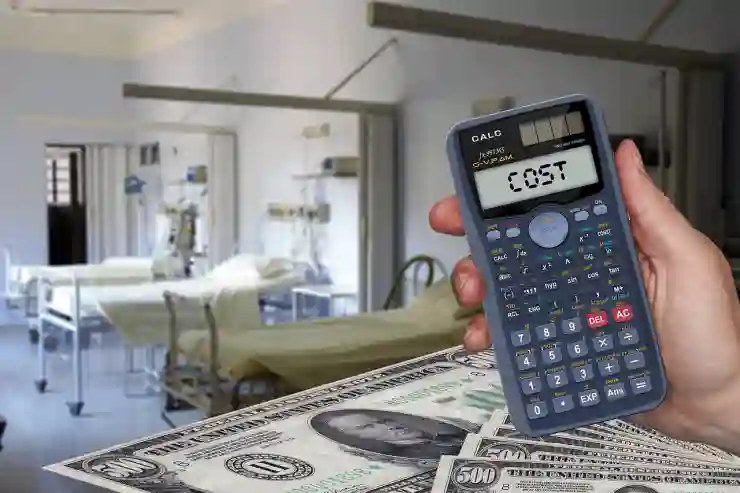네이버는 많은 사람들이 일상적으로 사용하는 플랫폼 중 하나입니다. 하지만 여러 가지 이유로 아이디나 비밀번호를 잊어버릴 수 있습니다. 이런 상황에서는 어떻게 해야 할까요? 다행히도 네이버에서는 간편하게 아이디와 비밀번호를 찾을 수 있는 방법을 제공하고 있습니다. 이 글에서는 그 과정을 단계별로 안내해드리겠습니다. 정확하게 알려드릴게요!
아이디 찾기 과정 안내
네이버 홈페이지 접속하기
먼저, 네이버 아이디를 찾으려면 인터넷 브라우저를 열고 네이버 홈페이지에 접속해야 합니다. 주소창에 “www.naver.com”을 입력한 후 엔터 키를 눌러주세요. 네이버 메인 페이지가 나타나면, 화면 오른쪽 상단에 있는 로그인 버튼을 클릭합니다. 로그인 페이지가 열리면 ‘아이디/비밀번호 찾기’ 링크를 찾아 클릭해 주세요. 이 링크는 로그인 박스 아래쪽에 위치해 있습니다.
아이디 찾기 옵션 선택
이제 아이디 찾기 페이지로 이동했을 것입니다. 여기서 ‘아이디 찾기’를 선택해야 합니다. 이후에는 본인의 가입 정보와 관련된 정보를 입력할 수 있는 화면으로 넘어갑니다. 일반적으로 필요한 정보는 본인이 등록한 이름과 생년월일입니다. 이러한 정보를 정확히 입력하면, 네이버 시스템에서 등록된 정보와 대조하여 아이디를 찾아줍니다.
찾은 아이디 확인하기
정보를 입력하고 나면, 네이버가 본인 인증 절차를 진행하게 됩니다. 여기서는 등록된 전화번호나 이메일로 인증 번호를 보내줄 수 있습니다. 받은 인증 번호를 입력하면, 최종적으로 여러분의 아이디가 화면에 표시됩니다. 이렇게 해서 쉽게 자신의 네이버 아이디를 확인할 수 있습니다.

네이버 아이디 찾기 및 비밀번호 찾는 방법
비밀번호 재설정 방법
비밀번호 찾기 시작하기
이제 비밀번호 재설정 과정으로 넘어가 보겠습니다. 앞서 설명한 방법으로 로그인 페이지에 도착했다면, 이번에는 ‘비밀번호 찾기’ 옵션을 선택합니다. 클릭하면 비밀번호 재설정 절차로 안내되는 새로운 화면이 나옵니다. 이곳에서도 기본적인 개인 정보를 요구하며, 여러분의 계정을 보호하기 위한 여러 단계의 인증 과정을 거치게 됩니다.
개인 정보 입력 및 인증 수행
비밀번호 찾기를 위해 필요한 정보는 주로 이름과 생년월일 등입니다. 이 외에도 회원가입 시 등록했던 전화번호 또는 이메일 주소도 필요할 수 있습니다. 정보를 입력하고 나면 다시 한 번 인증 절차가 진행됩니다. 이때 역시 SMS나 이메일을 통해 인증 코드를 받게 되며, 해당 코드를 정확히 입력해야만 다음 단계로 넘어갈 수 있습니다.
새로운 비밀번호 설정하기
모든 인증 과정이 완료되면, 이제 새 비밀번호를 설정하는 단계입니다. 여기서는 최소 8자 이상의 영문자와 숫자 조합으로 새로운 비밀번호를 만들도록 요청받습니다. 비밀번호는 안전성을 고려하여 복잡하게 설정하는 것이 좋습니다. 새 비밀번호를 두 번 입력한 후 저장 버튼을 클릭하면 모든 과정이 마무리됩니다.
추가적인 도움 요청하기
고객센터 이용하기
만약 위의 과정을 통해도 문제가 해결되지 않는다면, 직접 고객센터에 문의하는 것도 좋은 방법입니다. 고객센터에서는 전문 상담원이 여러분의 문제를 좀 더 자세히 들여다보고 도와줄 수 있습니다. 웹사이트 하단이나 메뉴에서 고객센터 링크를 찾아 클릭하면 전화번호나 채팅 상담 서비스 등의 다양한 연락처 정보를 확인할 수 있습니다.
FAQ 섹션 활용하기
또한 많은 사용자들이 자주 묻는 질문들을 모아놓은 FAQ 섹션도 유용합니다. 여기에선 다른 사람들이 겪었던 문제들과 그 해결책을 확인할 수 있으며, 자주 발생하는 오류들에 대한 답변도 제공됩니다. 먼저 FAQ에서 유사한 사례들을 살펴보는 것도 좋은 접근법입니다.
전문가에게 문의하기
마지막으로 기술적인 문제나 복잡한 상황이라면 IT 전문가나 친구에게 문의해 보는 것도 추천드립니다. 주변에 컴퓨터 및 인터넷 사용에 능숙한 사람이 있다면 함께 문제 해결을 시도해 볼 수도 있습니다.
안전하게 계정 관리하기
정기적인 비밀번호 변경 권장
아이디와 비밀번호 모두 잘 기억하더라도 주기적으로 변경하는 것이 중요합니다. 해킹이나 개인정보 유출 사고 예방 차원에서 정기적으로 비밀번호를 바꾸는 습관을 들이는 것이 좋습니다. 최소 6개월마다 바꾸는 것을 권장하며, 이전과는 다른 조합으로 설정하세요.
2단계 인증 활성화하기
또한 추가적인 보안 강화 방법으로 2단계 인증 기능을 활성화하는 것도 고려해 보세요. 이를 통해 로그인을 할 때마다 SMS 또는 앱 등을 통해 추가적인 인증 단계를 요구하게 되어 보다 안전하게 계정을 보호할 수 있습니다.
신뢰할 수 있는 기기 사용하기
마지막으로 공공장소에서 사용하는 컴퓨터나 Wi-Fi 환경에서는 로그인하지 않는 것이 좋습니다. 특히 타인이 사용할 가능성이 높은 컴퓨터에서는 개인정보 유출 위험이 크므로 항상 신뢰할 수 있는 개인 기기를 사용하는 습관을 들이는 것이 중요합니다.
마지막으로 짚어보면
네이버 아이디와 비밀번호를 찾는 과정은 간단하지만, 각 단계에서 정확한 정보를 입력하는 것이 중요합니다. 본인 인증 절차를 통해 안전하게 계정을 보호할 수 있습니다. 추가적인 도움이 필요할 경우 고객센터나 FAQ를 활용해 문제를 해결해 나가세요. 또한, 정기적인 비밀번호 변경과 2단계 인증 활성화를 통해 계정 보안을 강화하는 것을 잊지 마시기 바랍니다.
부가적인 정보
1. 네이버 아이디 찾기는 등록된 전화번호나 이메일이 필요합니다.
2. 비밀번호 재설정 시 반드시 복잡한 조합으로 설정해야 합니다.
3. 2단계 인증 기능은 계정 보안에 큰 도움을 줍니다.
4. 공공장소에서의 로그인은 피하는 것이 좋습니다.
5. 문제가 지속된다면 전문가의 도움을 받는 것도 좋은 방법입니다.
핵심 요약
네이버 아이디 및 비밀번호 찾기 과정은 홈페이지 접속, 정보 입력, 본인 인증 순으로 진행됩니다. 주기적인 비밀번호 변경과 2단계 인증 활성화를 통해 계정 보안을 강화하고, 문제가 발생할 경우 고객센터나 FAQ를 활용하여 도움을 받을 수 있습니다.
자주 묻는 질문 (FAQ) 📖
Q: 네이버 아이디를 잊어버렸을 때 어떻게 찾을 수 있나요?
A: 네이버 아이디를 찾으려면 네이버 로그인 페이지에서 ‘아이디 찾기’를 클릭한 후, 등록된 이메일 주소나 휴대폰 번호를 입력하면 됩니다. 이후 안내에 따라 인증 절차를 진행하면 아이디를 확인할 수 있습니다.
Q: 비밀번호를 잊어버렸을 때는 어떻게 해야 하나요?
A: 비밀번호를 잊어버린 경우, 네이버 로그인 페이지에서 ‘비밀번호 찾기’를 클릭합니다. 이후 등록된 이메일 주소나 휴대폰 번호를 입력하고, 인증 과정을 거쳐 새로운 비밀번호로 변경할 수 있습니다.
Q: 아이디와 비밀번호 찾기 과정에서 문제가 발생했을 때 어떻게 해야 하나요?
A: 아이디와 비밀번호 찾기 과정에서 문제가 발생하면, 네이버 고객센터에 문의하거나 도움말 페이지를 참고하여 문제 해결 방법을 찾아보는 것이 좋습니다. 고객센터에서는 상세한 안내와 지원을 받을 수 있습니다.
[연관 포스트 몰아보기]